| |
 |
Este artigo mostrar como podemos criar Actionbar Tabs em uma aplicação Xamarin Android usando o Visual Studio com Xamarin e a linguagem C#. |
 |
Para criar ActionBar tabs em uma aplicação Xamarin Android é muito simples. Basta seguir o tutorial.
Recursos usados:
Visual Studio Community 2017 ou Xamarin Studio
Emulador Android virtual ou físico (veja como emular usando o Vysor)
Nota: Baixe e use a versão Community 2017 do VS ela é grátis e é equivalente a versão Professional.
Criando o projeto no VS Community 2017
Abra o VS 2017 Community e clique em New Project;
Selecione a linguagem Visual C# e o template Android -> Blank App(Android)
Informe o nome um nome adequado ao seu projeto, eu vou usar o nome Droid_Tabs, e clique no botão OK;
Abra o arquivo Main.axml na pasta Resources/layout no modo Source e a seguir inclua o código abaixo:
<?xml version="1.0" encoding="utf-8"?>
<LinearLayout xmlns:android="http://schemas.android.com/apk/res/android"
android:orientation="vertical"
android:layout_width="match_parent"
android:layout_height="match_parent"
android:background="@android:color/holo_orange_dark"
android:minWidth="25px"
android:minHeight="25px">
<TextView
android:text="Medium Text"
android:textAppearance="?android:attr/textAppearanceMedium"
android:layout_width="match_parent"
android:layout_height="wrap_content"
android:id="@+id/textView1"
android:gravity="center" />
</LinearLayout> |
Este código apenas inclui um controle TextView usando o layout LinearLayout.
Agora podemos iniciar a implementação do código para exibir criar as tabs o arquivo MainActivity.cs.
Vamos começar definindo os namespaces usados no projeto:
using Android.App;
using Android.Widget;
using Android.OS;
using System;
A seguir a declaração da Activity como sendo a principal e a definição do ícone da aplicação:
[Activity(Label = "Droid_Tabs", MainLauncher = true, Icon = "@drawable/icon")] Antes de implementar o método OnCreate() vamos definir as variáveis que iremos usar :
TextView textView;
No método OnCreate() vamos incluir o código abaixo:
protected override void OnCreate(Bundle bundle)
{
base.OnCreate(bundle);
// Set our view from the "main" layout resource
SetContentView (Resource.Layout.Main);
textView = FindViewById<TextView>(Resource.Id.textView1);
ActionBar.NavigationMode = ActionBarNavigationMode.Tabs;
// Adiciona as tabs no Action Bar
AddTab("Tab Um");
AddTab("Tab Dois");
}
|
Para criar guias na Barra de Ação, primeiro precisamos definir sua propriedade NavigationMode para suportar guias :
ActionBar.NavigationMode = ActionBarNavigationMode.Tabs;
Depois chamamos o método AddTab() para criar as guias.
O código deste método pode ser visto abaixo:
private void AddTab(string tabTexto)
{
ActionBar.Tab tab = ActionBar.NewTab();
tab.SetText(tabTexto);
tab.TabSelected += OnTabSelected;
ActionBar.AddTab(tab);
}
|
Para criar as guias chamamos o método NewTab na Action Bar e depois definimos o texto e o evento OntabSelected que vai permitir o usuário selecionar a guia ativa.
A implementação do evento pode ser vista a seguir :
private void OnTabSelected(object sender, ActionBar.TabEventArgs e)
{
var tabAtual = (ActionBar.Tab)sender;
if (tabAtual .Position == 0)
{
textView.Text = "Esta é a TAB Um que foi selecionada";
}
else
{
textView.Text = "Esta é TAB DOIS que foi Selecionada";
}
}
|
Executando o projeto iremos obter o seguinte resultado:
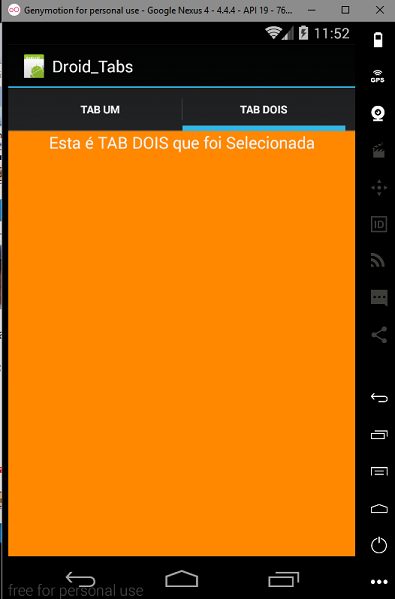
Em outro artigo vou mostrar uma outra maneira de obter o mesmo resultado.
Pegue o
projeto aqui :
![]() Droid_Tabs.zip (sem
as referências)
Droid_Tabs.zip (sem
as referências)
(Disse Jesus) Na
verdade, na verdade vos digo que quem ouve a minha palavra, e crê naquele que me
enviou, tem a vida eterna, e não entrará em condenação, mas passou da morte para
a vida.
João 5:24
|
Veja os
Destaques e novidades do SUPER DVD Visual Basic
(sempre atualizado) : clique e confira !
Quer migrar para o VB .NET ?
Quer aprender C# ??
Quer aprender os conceitos da Programação Orientada a objetos ? Quer aprender o gerar relatórios com o ReportViewer no VS 2013 ? |
Referências:
Super DVD Vídeo Aulas - Vídeo Aula sobre VB .NET, ASP .NET e C#
Super DVD C# - Recursos de aprendizagens e vídeo aulas para C#
Curso Fundamentos da Programação Orientada a
Objetos com VB .NET
![]()
Xamarim - Desenvolvimento Multiplataforma com C# ... - Macoratti.net
Xamarin.Forms - Olá Mundo - Criando sua primeira ... - Macoratti.net
Xamarin.Forms - Olá Mundo - Anatomia da aplicação - Macoratti.net
https://developer.xamarin.com/api/type/Android.Widget.ListView/
https://developer.xamarin.com/api/property/Android.Widget.ListView.Adapter/